Monitorando o Azure ExpressRoute
Quando tem aplicações críticas e processos de negócio que dependem dos recursos do Azure, deverá querer monitorizar esses recursos quanto à disponibilidade, ao desempenho e à operação.
Este artigo descreve os dados de monitoramento gerados pelo Azure ExpressRoute. O Azure ExpressRoute usa o Azure Monitor. Se você não estiver familiarizado com os recursos do Azure Monitor comuns a todos os serviços do Azure que o usam, leia Monitorando recursos do Azure com o Azure Monitor.
Informações do ExpressRoute
Alguns serviços no Azure têm um painel de monitoramento pré-criado focado especial no portal do Azure que fornece um ponto de partida para monitorar seu serviço. Esses painéis especiais são chamados de insights.
A Rota Expressa usa insights de Rede para fornecer um mapeamento de topologia detalhado de todos os componentes da Rota Expressa (pareamentos, conexões, gateways) em relação uns aos outros. As Informações da rede do ExpressRoute também têm um dashboard com métricas pré-carregada para métricas de disponibilidade, de débito, de remoção de pacotes e de gateway. Para obter mais informações, consulte Azure ExpressRoute Insights usando o Networking Insights.
Monitorizar dados
O Azure ExpressRoute coleta os mesmos tipos de dados de monitoramento que outros recursos do Azure descritos em Monitoramento de dados de recursos do Azure.
Consulte Monitorando a referência de dados da Rota Expressa do Azure para obter informações detalhadas sobre as métricas e métricas de logs criadas pela Rota Expressa do Azure.
Recolha e encaminhamento
As métricas de plataforma e o Registo de atividades são recolhidos e armazenados automaticamente, mas podem ser encaminhados para outras localizações através de uma definição de diagnóstico.
Os Registos de Recursos não são recolhidos e armazenados até que crie uma definição de diagnóstico e os encaminhe para uma ou mais localizações.
Veja Criar uma definição de diagnóstico para recolher registos e métricas da plataforma no Azure para ficar a conhecer o processo detalhado de criação de uma definição de diagnóstico com o portal do Azure, a CLI ou o PowerShell. Ao criar uma definição de diagnóstico, especifica as categorias de registos que devem ser recolhidas. As categorias do Azure ExpressRoute estão listadas na referência de dados de monitoramento do Azure ExpressRoute.
Importante
Habilitar essas configurações requer serviços adicionais do Azure (conta de armazenamento, hub de eventos ou Log Analytics), o que pode aumentar seu custo. Para calcular um custo estimado, aceda à calculadora de preços do Azure.
As métricas e logs que você pode coletar são discutidos nas seções a seguir.
Análise de métricas
Você pode analisar métricas para o Azure ExpressRoute com métricas de outros serviços do Azure usando o explorador de métricas abrindo Métricas no menu Azure Monitor . Consulte Analisar métricas com o explorador de métricas do Azure Monitor para obter detalhes sobre como usar essa ferramenta.
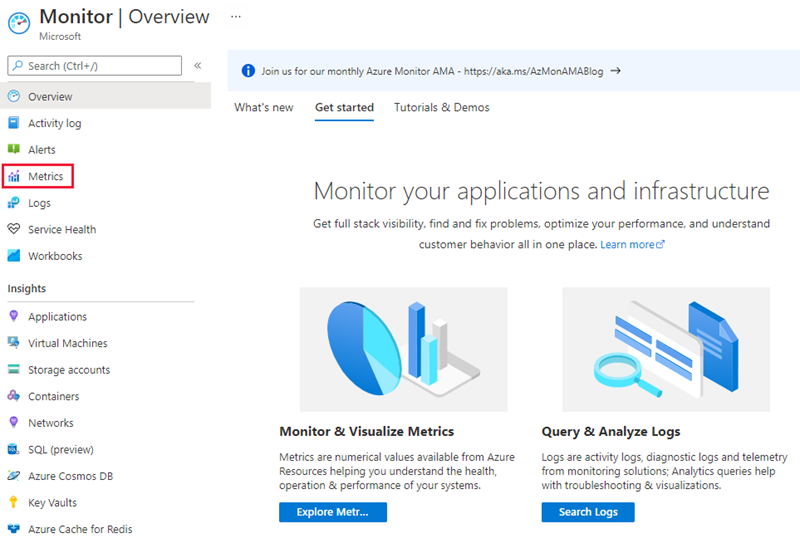
Para referência, você pode ver uma lista de todas as métricas de recursos com suporte no Azure Monitor.
- Para exibir métricas de Rota Expressa, filtre por Circuitos de Rota Expressa de Tipo de Recurso.
- Para ver métricas de Alcance Global, filtre pelo Tipo de Recurso Circuitos do ExpressRoute e selecione um recurso do circuito do ExpressRoute com a opção Alcance Global ativada.
- Para exibir as métricas do ExpressRoute Direct , filtre Tipo de recurso por Portas de Rota Expressa.
Quando uma métrica é selecionada, a agregação padrão é aplicada. Opcionalmente, você pode aplicar a divisão, que mostra a métrica com dimensões diferentes.
Analisando logs
Os dados nos Logs do Azure Monitor são armazenados em tabelas onde cada tabela tem seu próprio conjunto de propriedades exclusivas.
Todos os registos de recursos no Azure Monitor têm os mesmos campos seguidos de campos específicos do serviço. O esquema comum é descrito no esquema de log de recursos do Azure Monitor. O esquema para logs de recursos da Rota Expressa é encontrado na Referência de Dados da Rota Expressa do Azure.
O log de atividades é um log de plataforma que fornece informações sobre eventos no nível de assinatura. Pode vê-lo de forma independente ou encaminhá-lo para os Registos do Azure Monitor, onde pode fazer consultas muito mais complexas com o Log Analytics.
O ExpressRoute armazena dados nas seguintes tabelas.
| Table | Description |
|---|---|
| AzureDiagnostics | Tabela comum utilizada por vários serviços para armazenar registos de recursos. Os logs de recursos da Rota Expressa podem ser identificados com MICROSOFT.NETWORK. |
| AzureMetrics | Dados métricos emitidos pela Rota Expressa que medem sua integridade e desempenho. |
Para ver estas tabelas, navegue para o recurso do circuito do ExpressRoute e selecione Registos em Monitorização.
Nota
Os logs de diagnóstico do Azure, como o log da tabela de rotas BGP, são atualizados a cada 24 horas.
Exemplos de consultas Kusto
Aqui estão algumas consultas que pode introduzir na barra de Pesquisa de registos para o ajudar a monitorizar os recursos do Azure ExpressRoute. Essas consultas funcionam com o novo idioma.
Para consultar a tabela de rotas BGP (Border Gateway Protocol) aprendida nas últimas 12 horas.
AzureDiagnostics | where TimeGenerated > ago(12h) | where ResourceType == "EXPRESSROUTECIRCUITS" | project TimeGenerated, ResourceType , network_s, path_s, OperationNamePara consultar mensagens informativas BGP por nível, tipo de recurso e rede.
AzureDiagnostics | where Level == "Informational" | where ResourceType == "EXPRESSROUTECIRCUITS" | project TimeGenerated, ResourceId , Level, ResourceType , network_s, path_sPara consultar o gráfico de tráfego BitInPerSeconds na última hora.
AzureMetrics | where MetricName == "BitsInPerSecond" | summarize by Average, bin(TimeGenerated, 1h), Resource | render timechartPara consultar o gráfico de tráfego BitOutPerSeconds na última hora.
AzureMetrics | where MetricName == "BitsOutPerSecond" | summarize by Average, bin(TimeGenerated, 1h), Resource | render timechartPara consultar o gráfico de ArpAvailability em intervalos de 5 minutos.
AzureMetrics | where MetricName == "ArpAvailability" | summarize by Average, bin(TimeGenerated, 5m), Resource | render timechartPara consultar o gráfico de disponibilidade de BGP em intervalos de 5 minutos.
AzureMetrics | where MetricName == "BGPAvailability" | summarize by Average, bin(TimeGenerated, 5m), Resource | render timechart
Alertas
Os alertas do Azure Monitor notificam proativamente quando as condições importantes são encontradas nos dados de monitorização. Permitem-lhe identificar e resolver problemas no seu sistema antes que os seus clientes reparem neles. Você pode definir alertas em métricas, logs e no registro de atividades. Diferentes tipos de alertas têm vantagens e desvantagens.
A tabela a seguir lista regras de alerta comuns e recomendadas para a Rota Expressa.
| Tipo de alerta | Condição | Description |
|---|---|---|
| Indisponibilidade do ARP | Nome da dimensão: Tipo de emparelhamento, Tipo de agregação: Média, Operador: Menor que, Valor limite: 100% | Quando a disponibilidade do ARP está inativa para um tipo de emparelhamento. |
| Disponibilidade de BGP inativa | Nome da dimensão: Par, Tipo de agregação: Média, Operador: Menor que, Valor limite: 100% | Quando a disponibilidade do BGP está inativa para um par. |
Nota
Durante a manutenção entre o Microsoft Edge e a rede principal, a disponibilidade do BGP parecerá inativa mesmo que a sessão do BGP entre o edge do cliente e o Microsoft Edge permaneça ativa. Para obter informações sobre a manutenção entre a borda da Microsoft e a rede principal, certifique-se de ter seus alertas de manutenção ativados e configurados.
Alertas para conexões de gateway de Rota Expressa
Para configurar alertas, navegue até Azure Monitor e selecione Alertas.
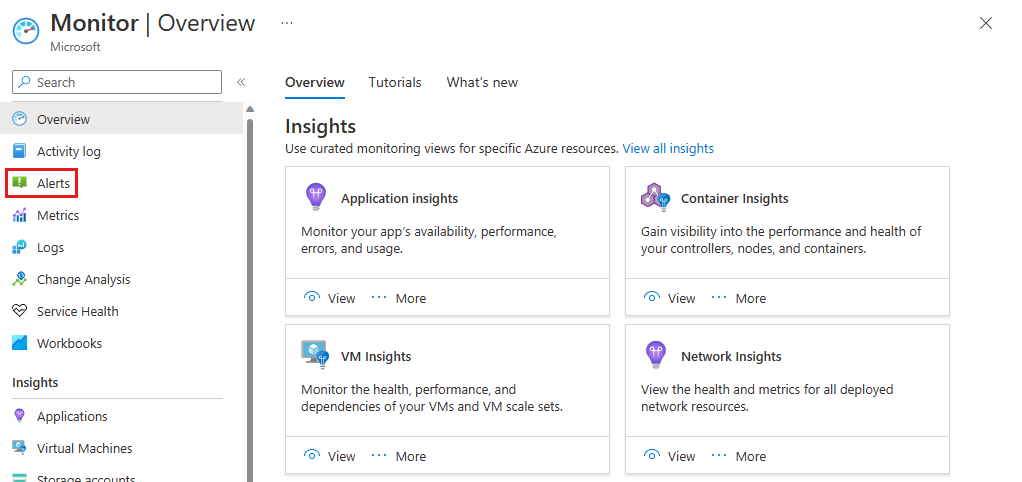
Selecione + Criar > regra de alerta e selecione o recurso de conexão de gateway de Rota Expressa. Selecione Next: Condition > para configurar o sinal.
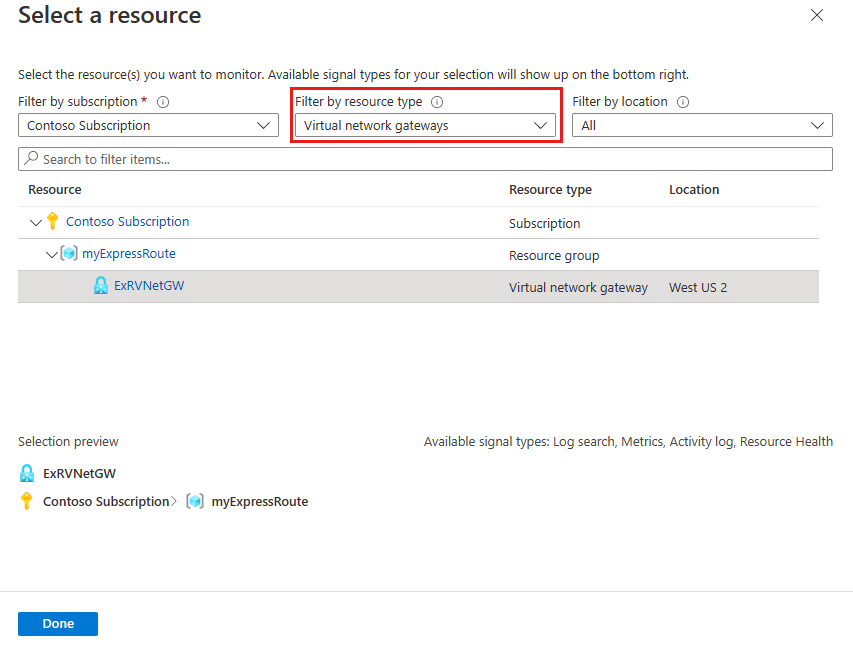
Na página Selecione um sinal, selecione uma métrica, integridade do recurso ou registro de atividades que você deseja alertar. Dependendo do sinal selecionado, talvez seja necessário inserir informações adicionais, como um valor limite. Você também pode combinar vários sinais em um único alerta. Selecione Próximo: Ações > para definir quem e como eles são notificados.

Selecione + Selecionar grupos de ações para escolher um grupo de ações existente criado anteriormente ou selecione + Criar grupo de ações para definir um novo. No grupo de ações, você determina como as notificações são enviadas e quem as recebe.
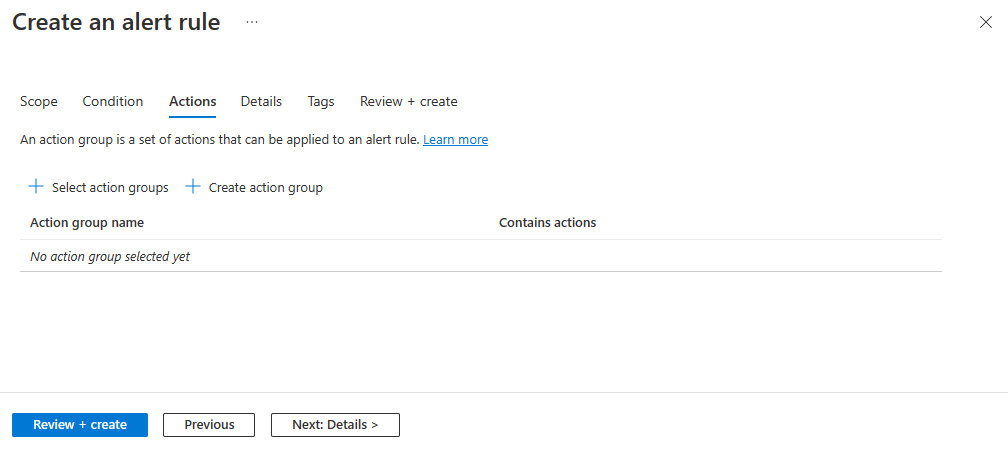
Selecione Rever + criar e, em seguida, Criar para implementar o alerta na sua subscrição.
Próximos passos
- Consulte Monitoramento da referência de dados da Rota Expressa para obter uma referência das métricas, logs e outros valores importantes criados pela Rota Expressa.
- Consulte Monitorando recursos do Azure com o Azure Monitor para obter detalhes sobre o monitoramento de recursos do Azure.